Prichádzajúci webhook umožňuje externým aplikáciám zdieľať obsah v chatoch a kanáloch v aplikácii Microsoft Teams. Webhooky sa používajú ako nástroje na sledovanie a informovanie. Keď dostanete požiadavku webhooku, môžete v kanáli alebo chate uverejniť príspevok.
Vyberte položku Ďalšie možnosti 
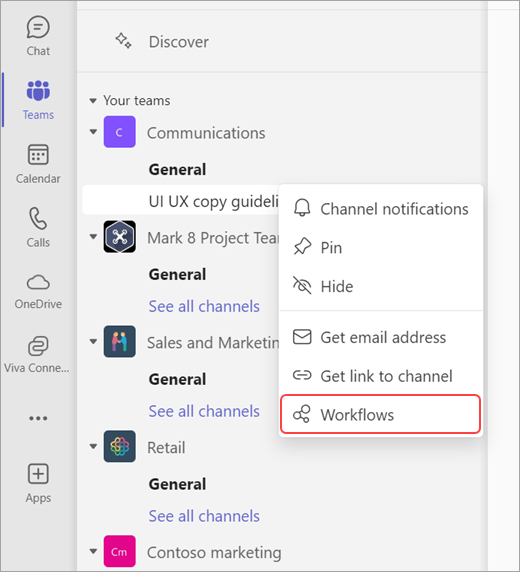
V závislosti od vstupného bodu vyberte príspevok pracovného postupu do kanála, keď sa prijme požiadavka webhooku, alebo uverejnite príspevok v chate po prijatí požiadavky webhooku.
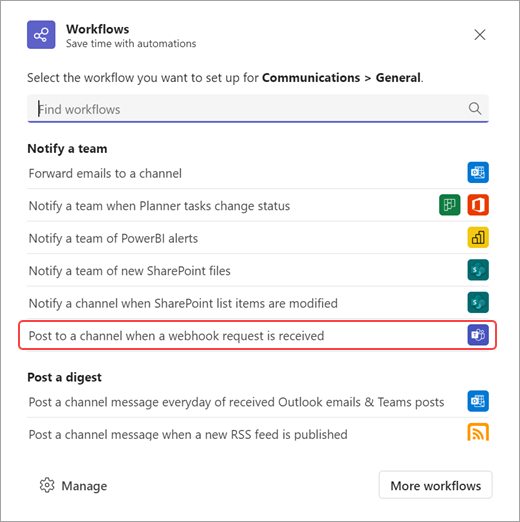
Po otvorení pracovného postupu máte možnosť zmeniť jeho názov.
Ak chcete, aby vaše pracovné postupy uverejňovali v kanáli alebo chate, budete musieť vykonať overenie pomocou svojho konta. Ak chcete vybrať iné konto na overenie, vyberte položku Prepnúť konto 
Po dokončení aktualizácie názvu a overení správneho konta vyberte položku Ďalej.
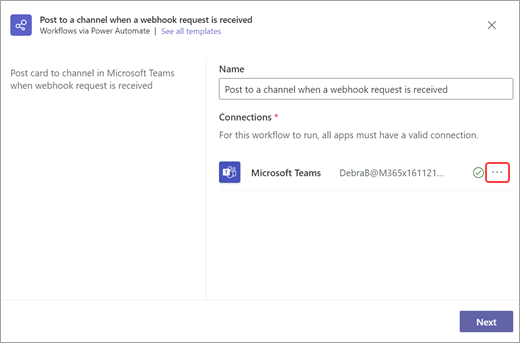
Na ďalšej stránke si budete môcť vybrať tím, kanál alebo chat, na ktorý sa toto oznámenie uverejní. Ak tento pracovný postup používate z chatu alebo kanála, tieto polia sa automaticky vyplnia za vás. Po vyplnení požadovaných podrobností vyberte položku Pridať pracovný postup.
Po vytvorení pracovného postupu sa zobrazí nové dialógové okno s URL adresou, ktorú môžete skopírovať.
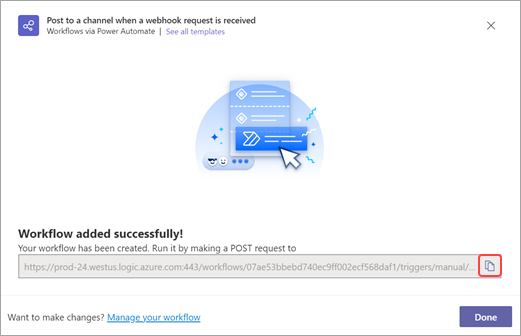
Ak budete niekedy potrebovať znova skopírovať URL adresu pracovného postupu, budete ju môcť nájsť otvorením aplikácie Pracovné postupy v aplikácii Teams, výberom vytvoreného pracovného postupu, výberom položky Upraviť 
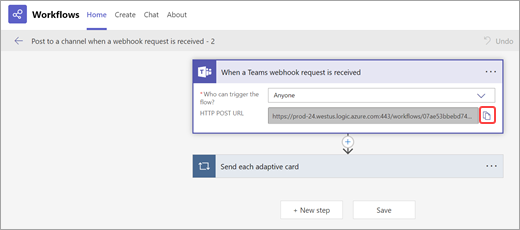
Ďalšie informácie
Uverejnenie požiadaviek v pracovnom postupe
Prehľadávanie a pridávanie pracovných postupov v aplikácii Microsoft Teams
Pridanie alebo spustenie pracovného postupu zo správy










